win10系統(tǒng)設(shè)置文件默認(rèn)查看方式的方法
相信有很多用戶在使用電腦的時(shí)候都有一些自己的操作習(xí)慣,就比如會(huì)設(shè)置一些自己習(xí)慣使用的文件查看方式、排序方式,這樣用戶在自己的電腦上查看文件的時(shí)候會(huì)比較方便。很多用戶想要設(shè)置查看文件時(shí)的默認(rèn)查看方式,但是由于win10系統(tǒng)中的相關(guān)設(shè)置比較復(fù)雜,所以很多朋友都不知道要怎么進(jìn)行默認(rèn)查看方式的設(shè)置,那么在接下來(lái)的教程中小編就跟大家分享一下win10系統(tǒng)怎么設(shè)置文件默認(rèn)查看方式吧,有需要的朋友不妨一起來(lái)看看,希望這篇教程能夠?qū)Υ蠹矣兴鶐椭?/p>
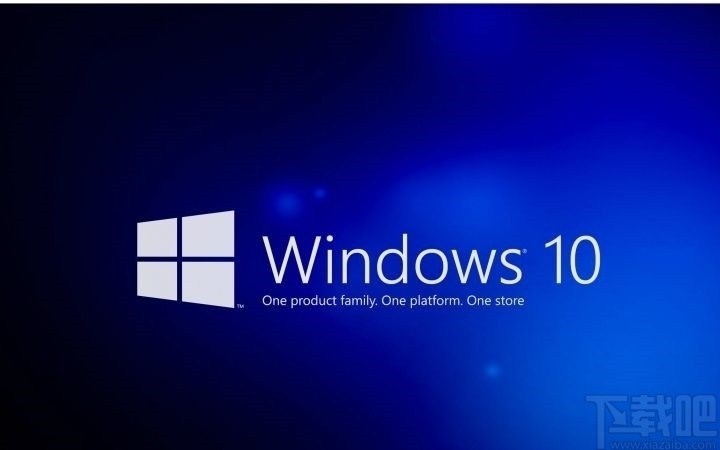
1.首先我們打開(kāi)系統(tǒng)的文件資源管理器,在他的界面上方找到查看這個(gè)選項(xiàng),如下圖中所示,打開(kāi)查看操作面板。
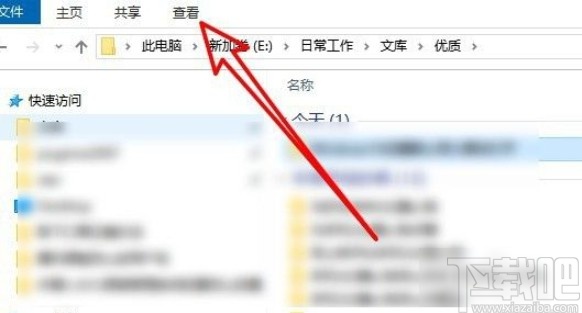
2.接下來(lái)在打開(kāi)的查看操作面板中可以看到有小圖標(biāo)、大圖標(biāo)、列表等多種查看文件的方式,我們點(diǎn)擊選擇想要設(shè)置為默認(rèn)的那個(gè)方式。
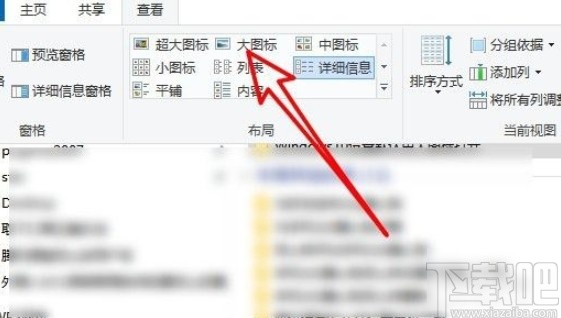
3.點(diǎn)擊選擇默認(rèn)的查看方式之后,在右邊找到選項(xiàng)圖標(biāo),點(diǎn)擊之后打開(kāi)文件夾選項(xiàng)界面進(jìn)行下一步的設(shè)置。
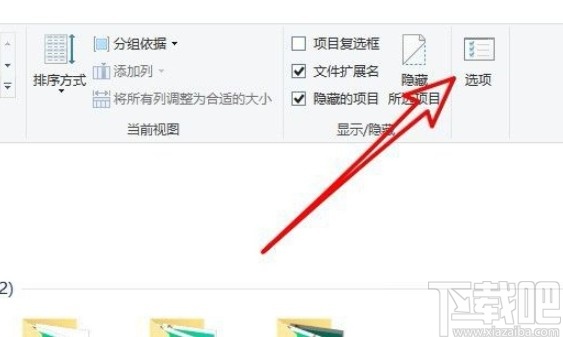
4.打開(kāi)文件夾選項(xiàng)界面之后,然后我們點(diǎn)擊上方的查看選項(xiàng)切換到查看設(shè)置界面。
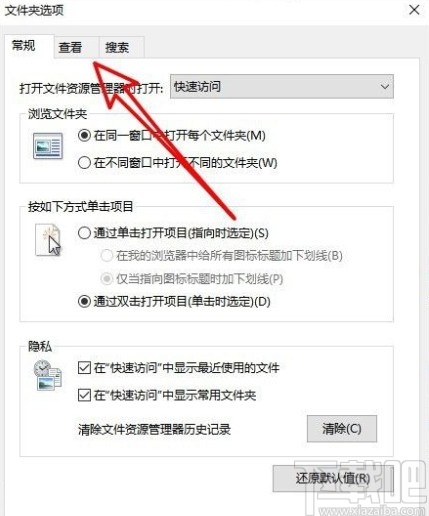
5.最后我們?cè)诔霈F(xiàn)的這個(gè)查看界面中,找到“應(yīng)用到文件夾”這個(gè)選項(xiàng),點(diǎn)擊之后可以將設(shè)置的查看視圖方式應(yīng)用到所有的文件中。
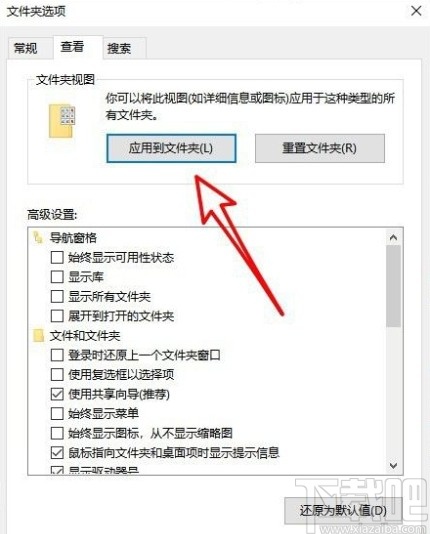
6.點(diǎn)擊之后會(huì)出現(xiàn)下圖所示的一個(gè)詢問(wèn)界面,點(diǎn)擊其中的“是”這個(gè)按鈕確認(rèn)設(shè)置即可。
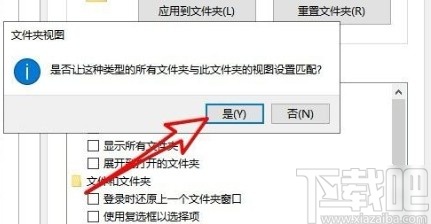
使用上述教程中的操作方法我們就可以在win10系統(tǒng)中設(shè)置文件默認(rèn)查看方式了,有需要的朋友趕緊試一試這個(gè)方法吧,希望這篇教程能夠?qū)Υ蠹矣兴鶐椭?/p>
相關(guān)文章:
1. Win10系統(tǒng)鼠標(biāo)突然沒(méi)反應(yīng)怎么辦?Wi10系統(tǒng)鼠標(biāo)突然沒(méi)反應(yīng)解決方法2. Win10系統(tǒng)下騎馬與砍殺游戲打不開(kāi)怎么辦?3. Windows10刪除防病毒文件步驟介紹4. 修復(fù)exe文件的方法5. 宏碁暗影騎士3筆記本如何安裝win10系統(tǒng) 安裝win10系統(tǒng)教程介紹6. Win11系統(tǒng)想改Win10系統(tǒng)怎么辦?Win11系統(tǒng)改Win10系統(tǒng)教程7. 如何純凈安裝win10系統(tǒng)?uefi模式下純凈安裝win10系統(tǒng)圖文教程8. 統(tǒng)信uos怎么顯示隱藏文件? uos文件管理器隱藏文件的顯示方法9. Win7系統(tǒng)et文件怎么打開(kāi)?10. win7電腦中修改文件圖標(biāo)具體操作方法
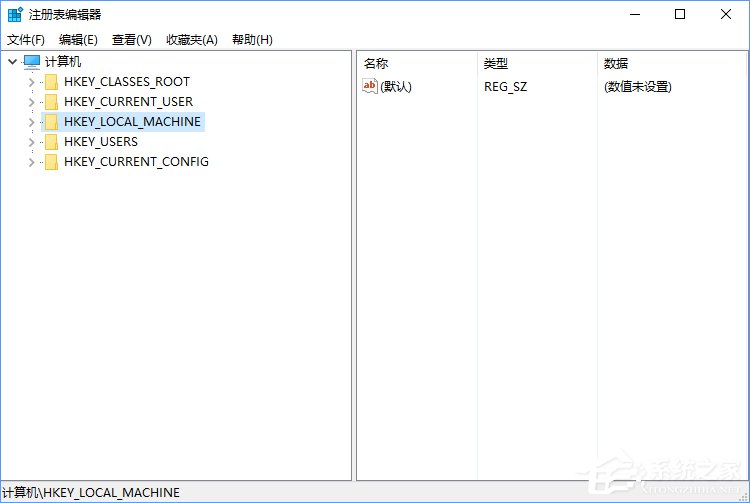
 網(wǎng)公網(wǎng)安備
網(wǎng)公網(wǎng)安備